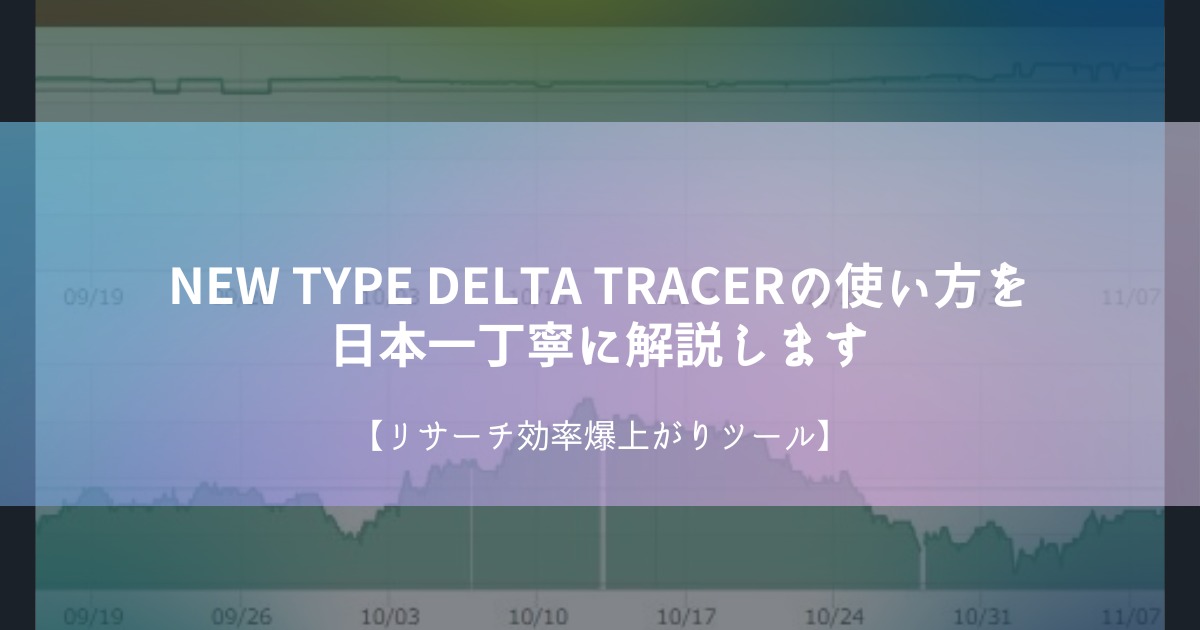NEW TYPE DELTA TRACERはサービスを終了しました。
NEW TYPE DELTA TRACERはおすすめできるツールだったのですが、Amazonの規約等兼ね合いで継続が難しかったようです。
NEW TYPE DELTA TRACERの代替となるツールを2つ紹介しておきます。類似ツールをお探しの場合は参考にしてみてください。
有料ツール
説明不要のキングオブランキンググラフツールのKeepaです。おそらくAmazon物販を本気でやっていて使っていない人はいないはず。それくらい今のAmazon物販にはマストですね。

無料ツール
NEW TYPE DELTA TRACERのような機能を持っていて、尚且つ無料で使えるツールがあります。
それがモノトレーサーです。モノトレーサーの特徴はなんといっても完全無料でランキンググラフが使えるということ。Amazon物販を始めてすぐの固定費を抑えたい場面では大活躍してくれます。

この2つのツールであればNEW TYPE DELTA TRACERの代替ツールとして大活躍します。特にモノトレーサーは無料なので、ランキンググラフってどんなツール?という人はぜひ一度使ってみて体験してみましょう。

NEW TYPE DELTA TRACERの使い方を教えてほしい。どうやって使えば効率的なの?
こんな悩みがある人も多いはず。でも大丈夫。NEW TYPE DELTA TRACERの使い方はメチャメチャ簡単です。
そこで今回は、
- NEW TYPE DELTA TRACERの使い方を日本一丁寧な解説で知ることができる
- NEW TYPE DELTA TRACERの効率的な使い方を知ることができる
この記事を読めばこれらのことが分かるようになっています。
この記事ではNEW TYPE DELTA TRACERの使い方を丁寧に解説しています。NEW TYPE DELTA TRACERに興味はあるけど使いこなせるか不安。そんな人にはピッタリな内容に仕上げました。
私自身、Amazon物販は8年目。色んなツールを使っていますがDELTA TRACERはかなり長い付き合いです。どう使えば効率的かも把握しているので使い方のヒントをお伝えできると思います。この記事を読み終わる頃にはあなたもDELTA TRACERの使いこなせるようになるはずです。
- NEW TYPE DELTA TRACERの使い方は一度覚えてしまえば超簡単
- それぞれのグラフの意味とその理由を知れば更にリサーチスキルがUPする
- Keepaと併用することでリサーチ精度を高めることができる
商品情報と各サイトへのリンク【商品の基本情報は全てここに表示されます】
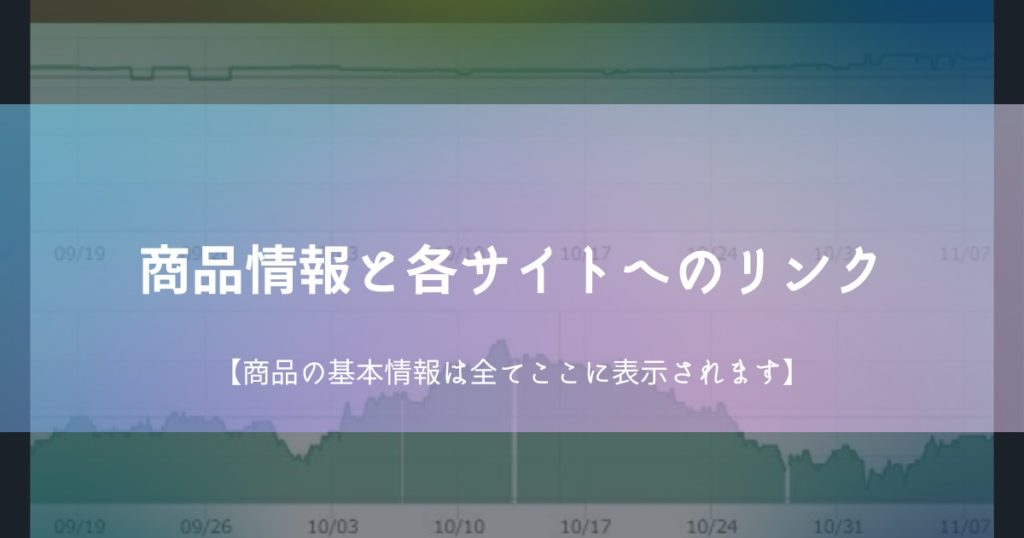
まずはツール上部の部分に表示される情報の部分から。
イメージはこんな感じ。
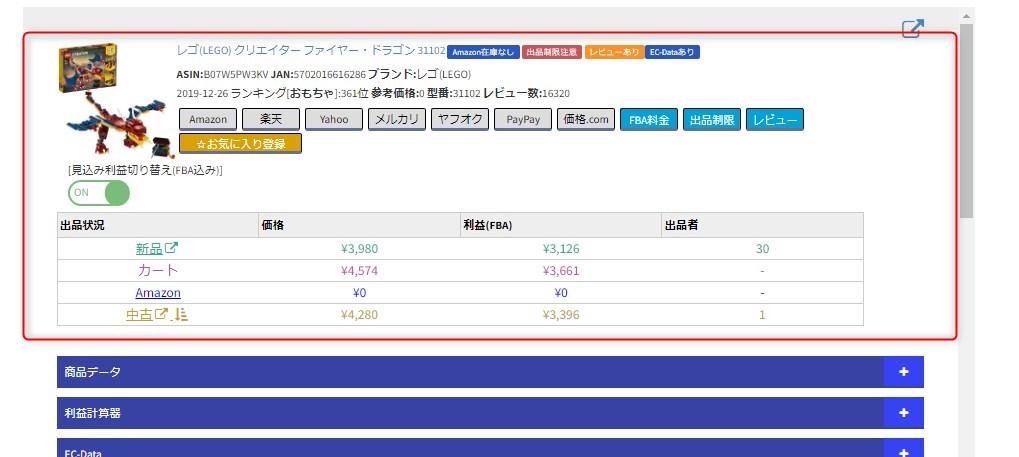
ここで確認できる主な情報はこちら。
- 商品画像
- 商品名
- Amazon本体の出品有無
- 出品制限注意
- レビューの有無
- EC-Dataの有無
- ASIN/JAN
- ブランド
- 登録日
- ランキング
- 参考価格
- 型番
- レビュー数
- 各種サイトへのリンク
- お気に入り登録
- 見込み利益の表
こんな感じ。
それぞれ解説します。
商品画像
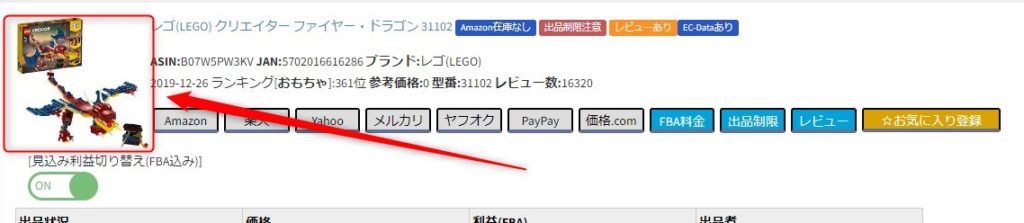
商品の画像ですね。
ここは特に説明は不要だと思います。
商品名
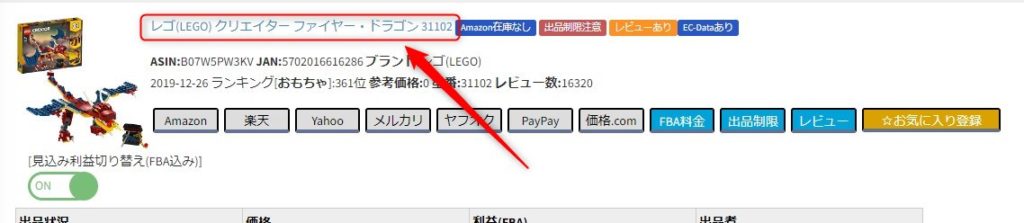
これもそのまま商品の名前が表示されています。
Amazon本体の出品有無
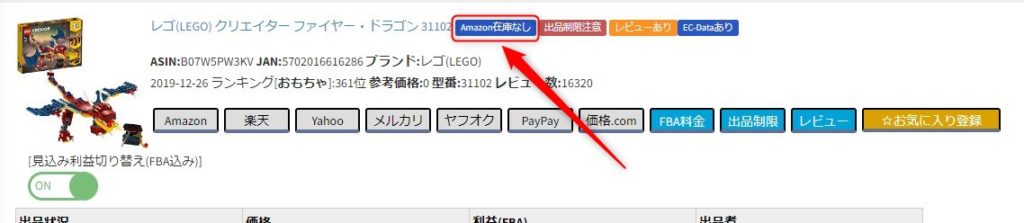
Amazon本体が出品しているかどうかをバッジで表示してくれています。Amazon本体が出品しているということはカートが極端に取りにくい状態です。
相乗り出品をするならAmazon本体の有無は重要なので必ず確認しておきたい項目です。
出品制限注意
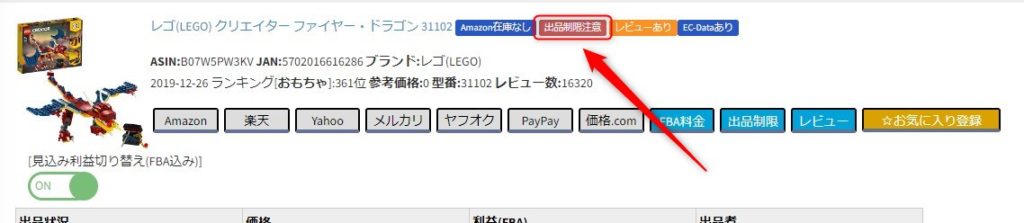
Amazonでは商品のジャンルやブランドによって出品制限が設けられています。ちなみに出品制限はアカウント毎にバラバラなようで、Aさんは問題なく出品できるけどBさんは出品できないなどもよくあります。
自分のアカウントが出品できるかできないかは確認してみないとわかりません。仕入れてから出品できないと知っても遅いので、出品制限は必ず仕入れ前に済ませておきましょう。
レビューの有無
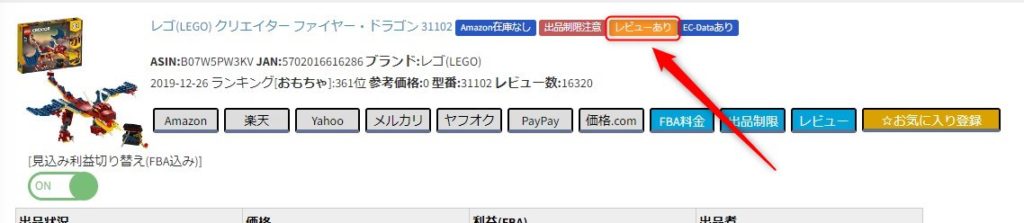
レビューが多いということは、その商品が売れていると判断できる指標になります。商品が売れないとレビューも付かないので。
レビュー数は仕入れ判断でも利用できるのでリサーチのときには確認しておきたい項目の一つです。
EC-Dataの有無
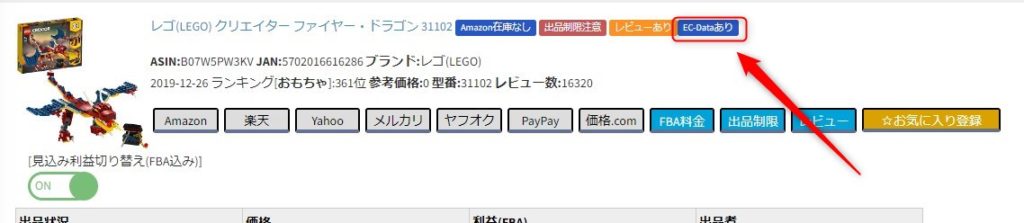
あとで詳しく解説しますが、他のネットショップにも在庫があるかを知らせてくれています。楽天とヤフーショッピングで同じ商品が販売されている場合はこちらの表示が「EC-Dataあり」になります。
ASIN/JAN
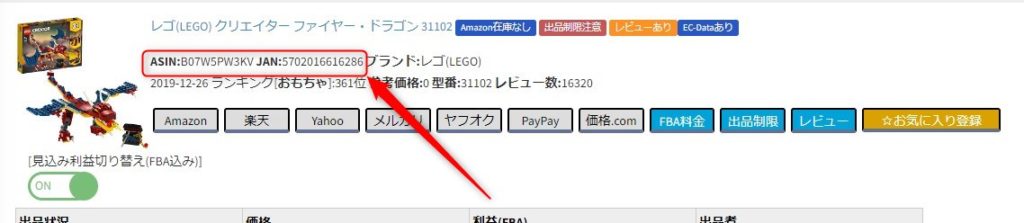
リサーチで重要になるASINとJANです。ASINはAmazon内で利用されるコード。JANは簡単に言うとバーコードのことです。
輸入物販ではASINをよく利用します。国内転売だと他サイトでリサーチする時はJANコードでリサーチすることも多いですね。
ブランド
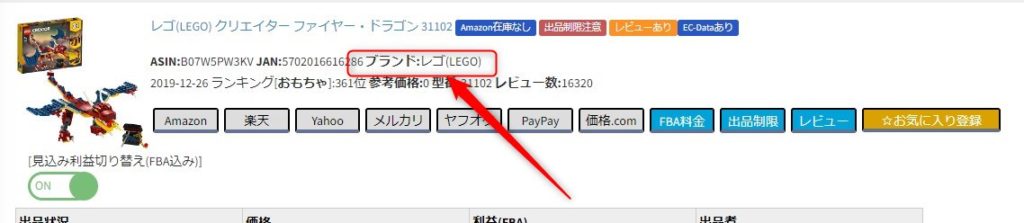
商品のブランド名が表示されいます。
登録日
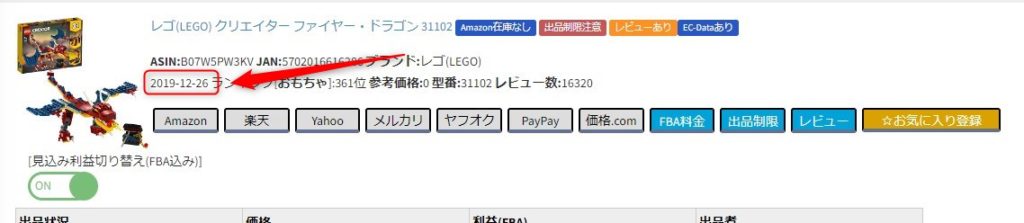
Amazonに登録された日が表示されています。新しい商品ならライバルに見つかっていない場合もあるので一時的に独占して販売できる可能性もありますね。
ランキング
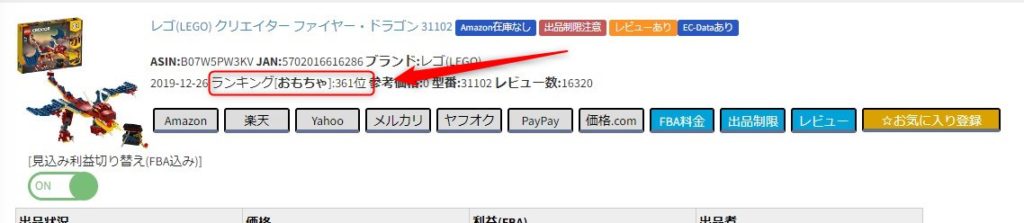
仕入れ判断に必要な指標です。ランキングが高ければ高いほど商品が売れていると判断できます。
参考価格
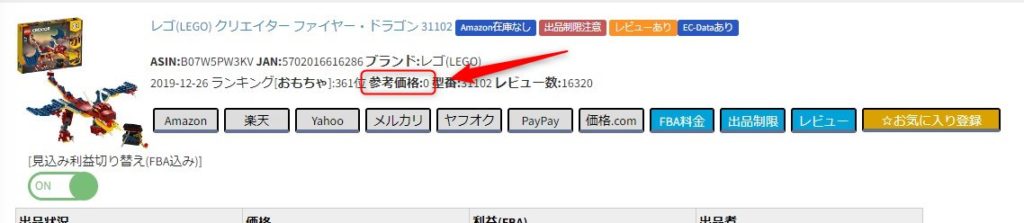
これは登録されていないことも多いです。登録されている場合は今の価格と比較してみましょう。
今の価格が参考価格以上ならプレ値になっている状態。以下なら定価割れしている状態と判断できるので戦い方の指標になりますね。
型番
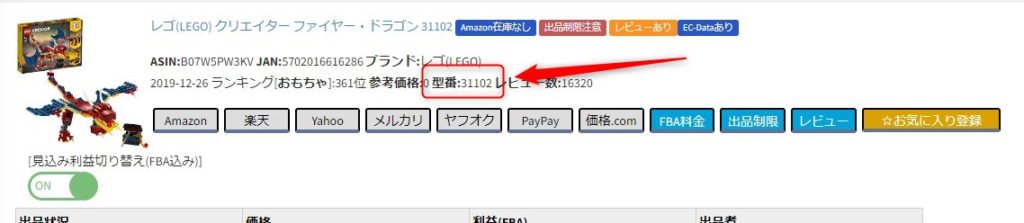
リサーチをする時に型番で検索するとヒットすることがあります。
レビュー数
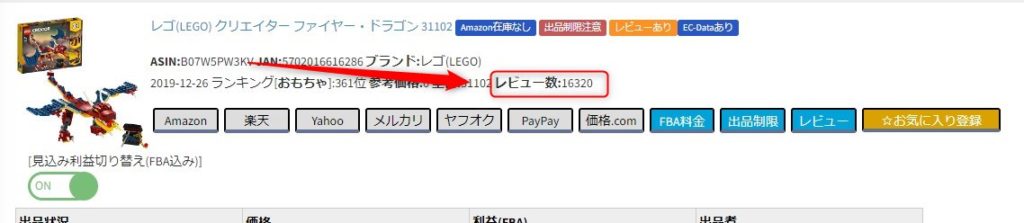
何件のレビューがあるかを知ることができます。バリエーション商品や海外AmazonとASINが一致してる商品は全部含めてのレビュー数になるのであまり参考はなりません。
バリエーション商品や海外のレビューも含んでいる商品の場合は、レビュー数だけを見て判断するのではなく実際のレビューを見るようにした方がいいと思います。
各種サイトへのリンク
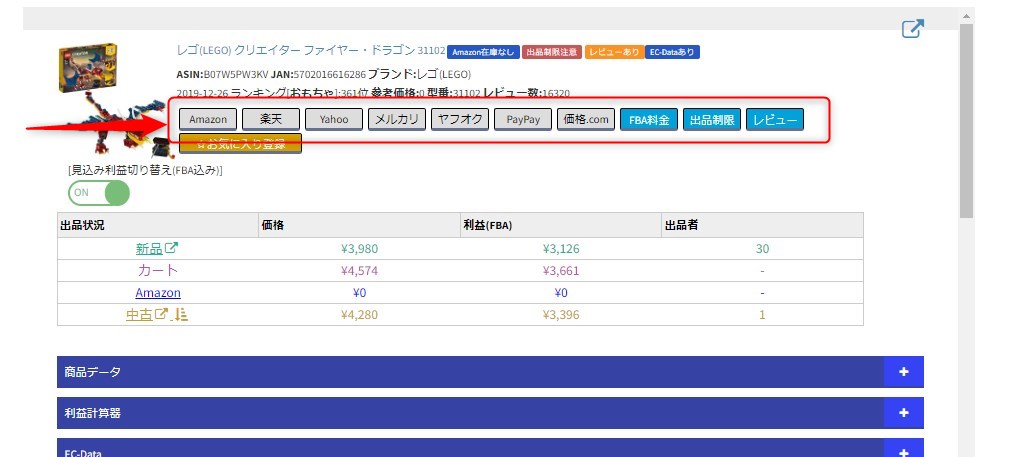
他サイトへのリンクが7つと、Amazon内のリンクが3つ用意されています。
内容はこちら。
- Amazon
- 楽天市場
- ヤフーショッピング
- メルカリ
- ヤフオク
- PayPayモール
- 価格ドットコム
- FBA料金シミュレーター
- 出品制限
- レビュー
お気に入り登録
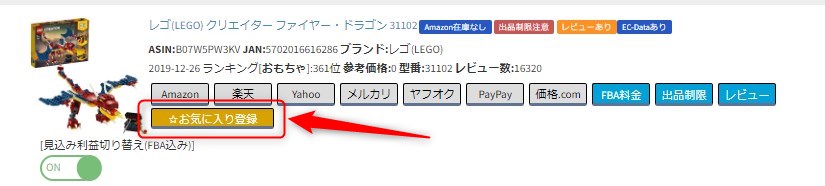
NEW TYPE DELTA TRACERにお気に入り商品を登録することができます。あとからリサーチしたい商品などを登録しておくと便利です。
登録した商品はNEW TYPE DELTA TRACERのサイト内の「お気に入りリスト」で確認することができます。
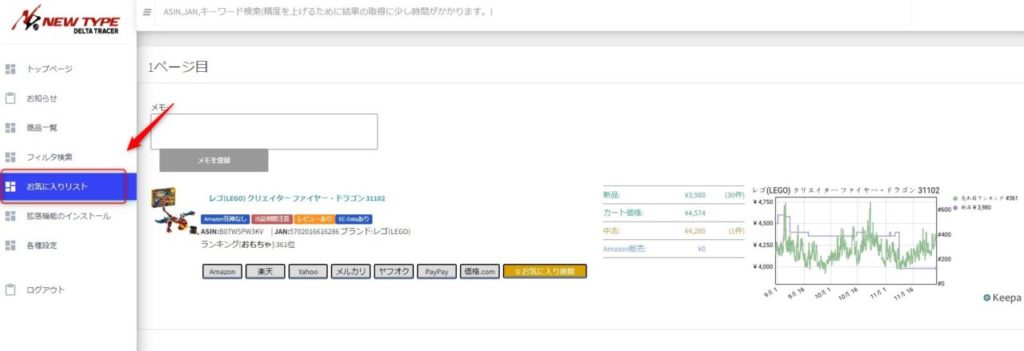
NEW TYPE DELTA TRACERのサイトはこちら。
見込み利益の表
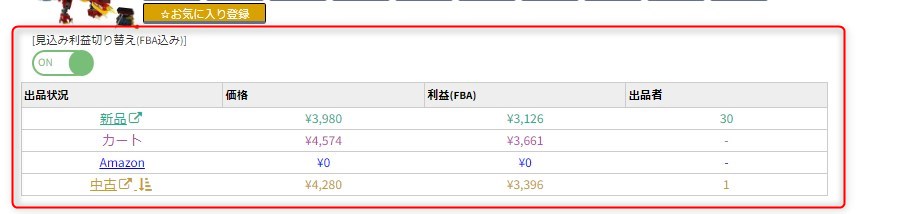
簡易的に現在出品されている価格や手数料を引かれたあとの入金額、出品者数などを確認することができます。ちなみにONとOFFを切り替えればFBAと自己発送の切り替えができます。
あくまでも簡易的ですが、リサーチをしている時に使える機能ですね。
5つのタブで更に詳しいリサーチ情報を収集する【ここの数字を読み解くことで仕入れ精度UPが狙えます】
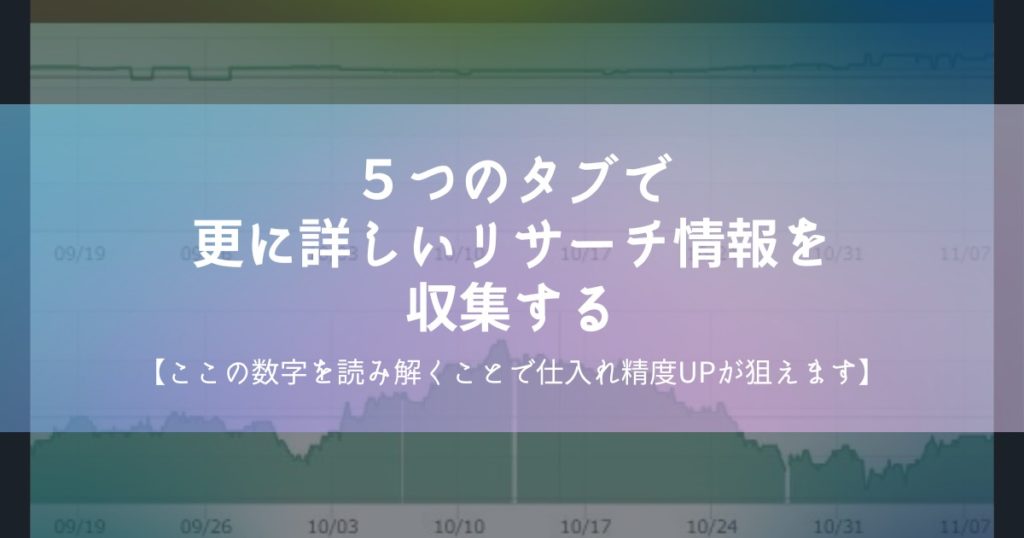
次に5つのタブを見ていきましょう。
- 商品データ
- 利益計算器
- EC-Data
- Variation Data
- カート取得率
それぞれ深掘りします。
商品データ
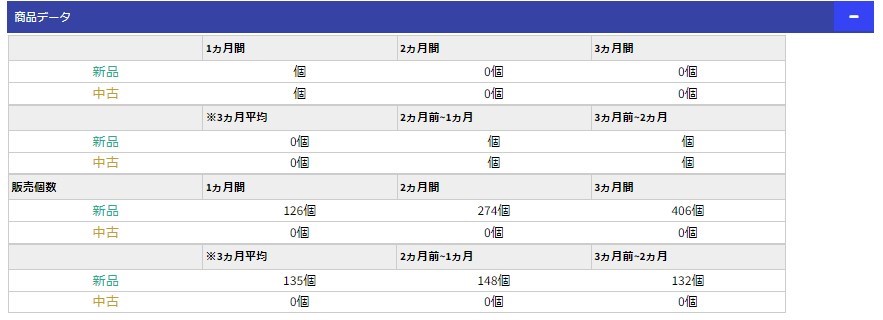
おおよその販売個数を把握することができます。この商品の場合だと1ヶ月間で126個、2ヶ月で274個、3ヶ月で406個売れていることがわかりますね。
ただしあくまでもおおよそです。この数字を信頼しすぎずに、仕入れる時は少量から仕入れて様子を見るほうがいいと思います。
利益計算器
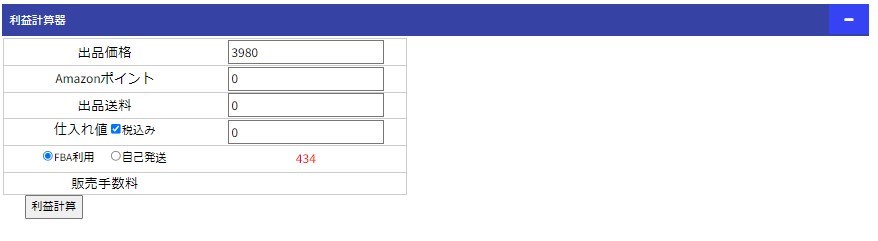
ポイント数や仕入れ金額などを入力すれば予想利益を計算することができます。
EC-Data
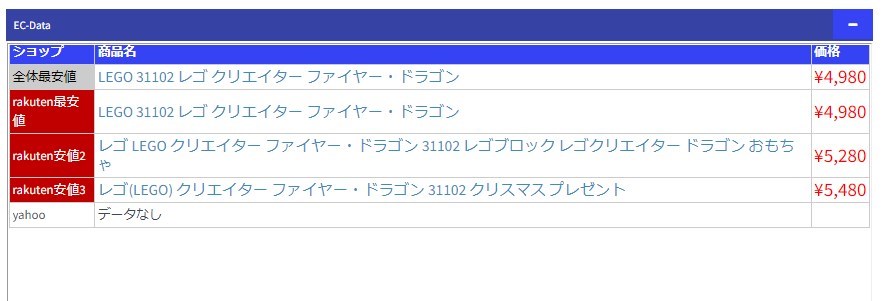
同一商品が他のサイトでも販売されている場合はこちらに表示してくれます。国内電脳せどりの場合は役立ちそうですね。
キーはJANコードだと思われます。つまりJANコードが登録されていない商品は抽出されないので手動でのリサーチが必要になります。
Variation Data
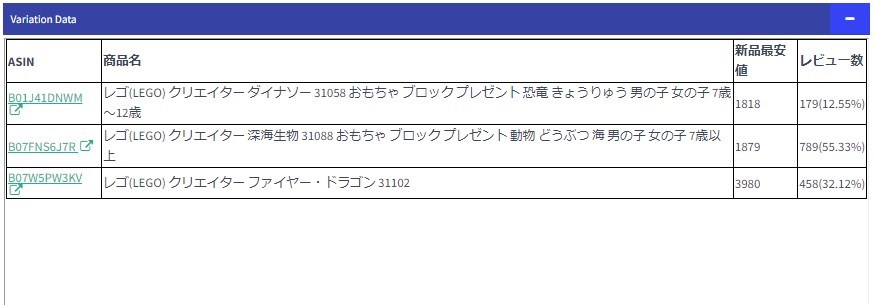
バリエーションがある商品に関してはこちらに表示されます。価格やレビュー数を参考にすることでどのバリエーション商品が人気なのかを把握することができますね。
カート取得率
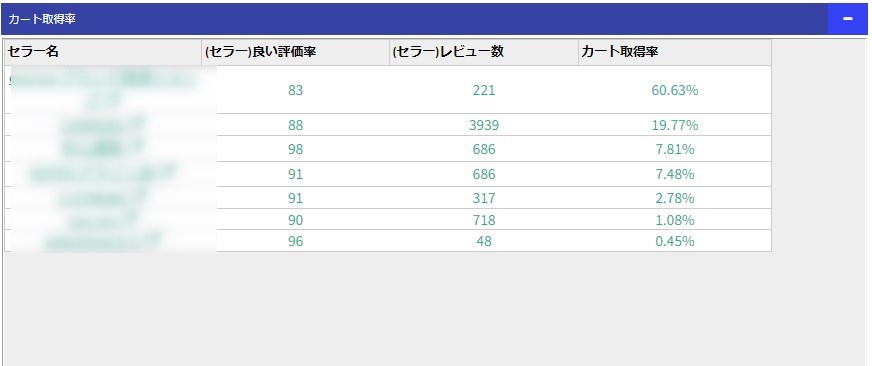
どのセラーがどれくらいのカート取得率かを知ることができます。カート取得率を更に詳しく確認したいならKeepaも併用した方がいいと思います。
【重要】NEW TYPE DELTA TRACERの4つのグラフを理解する
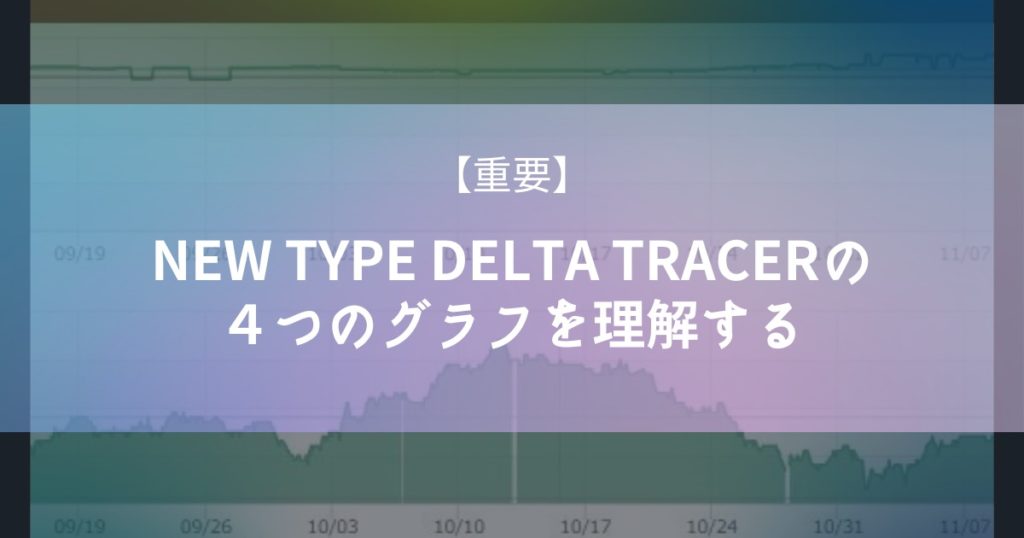
それではいよいよNEW TYPE DELTA TRACERの要であるグラフを確認していきましょう。NEW TYPE DELTA TRACERのグラフは4つに分かれています。
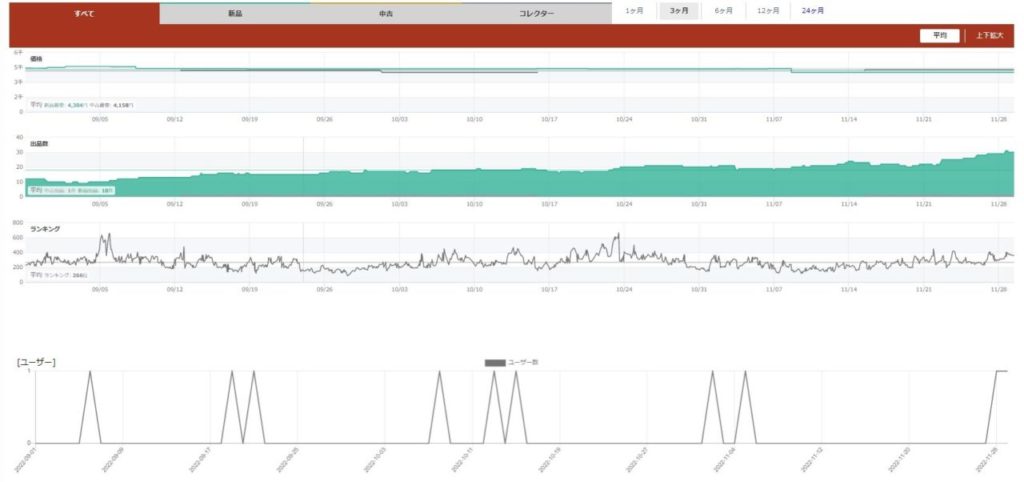
- 価格グラフ
- 出品者数グラフ
- ランキンググラフ
- 利用ユーザー数グラフ
それぞれのグラフの意味を解説します。
価格グラフ

過去の価格の推移を確認することができます。この商品の場合はかなり安定していると判断できますね。
過去の価格の推移を見て未来の価格変動を予測して仕入れ判断をします。
新品や中古を別々のグラフとして表示することもできる
タブを切り替えるとそれぞれの独立したグラフを見ることができます。例えば新品に設定した場合はこちら。

更に3つの選択肢があります。
- カート価格
- プライム
- アマゾン本体
これらを選択することでグラフを自分好みにチューニングすることができます。

ちょっとわかりにくいですがカートをクリックするとブルーの線、プライムをクリックするとピンクの線が表示されます。
この商品の場合はブルーの線とピンクの線がほぼ重なっている状態ですね。
つまりプライム(FBA)セラーがカートボックスを常に取得できている状態と判断できますね。
出品者数グラフ
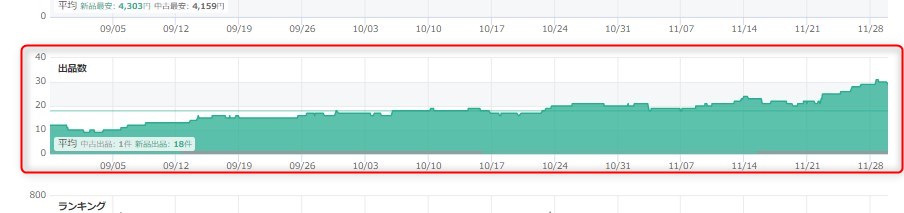
次に出品者数グラフです。このグラフでは該当商品の出品者数の推移を確認することができます。
出品者数は仕入れ判断の大切な指標
例えば、月に10個売れる商品があったとします。基本的にFBAセラーがカートを取っていて、同じ価格帯に9人のセラーが出品していたとします。
この場合、あなたが同じ価格帯で出品をすればカート獲得資格者が10人になります。均等にカートの順番が回ってくるとするとひと月のうちに全員が1回ずつ販売できる計算になりますよね。
このように回転数とライバル数を把握することで仕入れ個数を決定することができます。仕入れ個数を間違わなければ余剰在庫も発生しにくくキャッシュフローを安定させることができます。
売れ行きに対して出品者数が多すぎる商品は要注意
例えば月に10個売れる商品に対して20人のセラーが出品していたとします。その場合、ひと月内に売れるのは10個なので残りの10セラーは売れない状況ですよね。
そうすると、どうなるか。答えは、価格競争が始まります。
いくら利益率が高くても、いくら利益額が高くても需要と供給のバランスが悪い商品は避けたほうがいいです。上でも書いたように供給過多の場合は商品が売れにくくなるので、早く売るために価格を下げるセラーがほぼ確実に発生します。
価格競争に巻き込まれると思っていたような利益が取れません。運が悪ければ赤字にもなってしまいます。仕入れ判断をする時は必ず出品者数を確認するようにしましょう。
ランキンググラフ
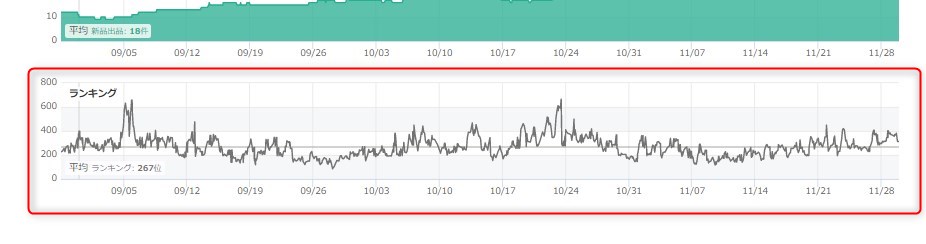
ランキンググラフはランキングの動きをグラフ化したものです。ランキングが上昇する=商品が1つ以上売れたと判断することができます。
逆に商品が売れないとランキングは少しずつ落ちていきます。つまりギザギザが多い商品というのはよく売れていると判断することができます。
例に挙げている商品はかなりギザギザが多いのでよく売れていると判断できます。こういった商品は高回転なので狙い目ですね。
売れ行きを把握して仕入れ個数を決定する
上で解説した出品者数のグラフと合わせて利用します。月にどれくらい売れていてライバルは何人いるのか。
これらをもとに何個くらい仕入れるべきかを判断することになります。
多すぎると余剰在庫になってキャッシュフローが苦しくなります。少なすぎると販売機会損失になります。仕入れ個数はこういった情報をもとに適切な個数を仕入れるようにしましょう。
ギザギザが読み取れないほど多い時は数値化したデータを活用する
NEW TYPE DELTA TRACERの場合は上で紹介した商品データの数値ですね。
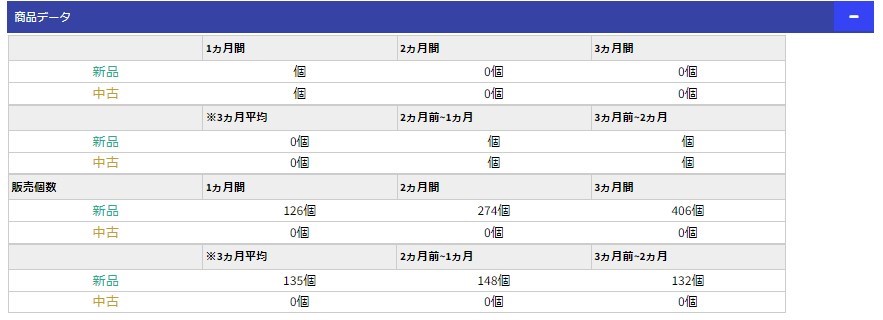
これが役に立つと思います。それ以外のツールならキーゾンという無料に拡張機能がオススメ。
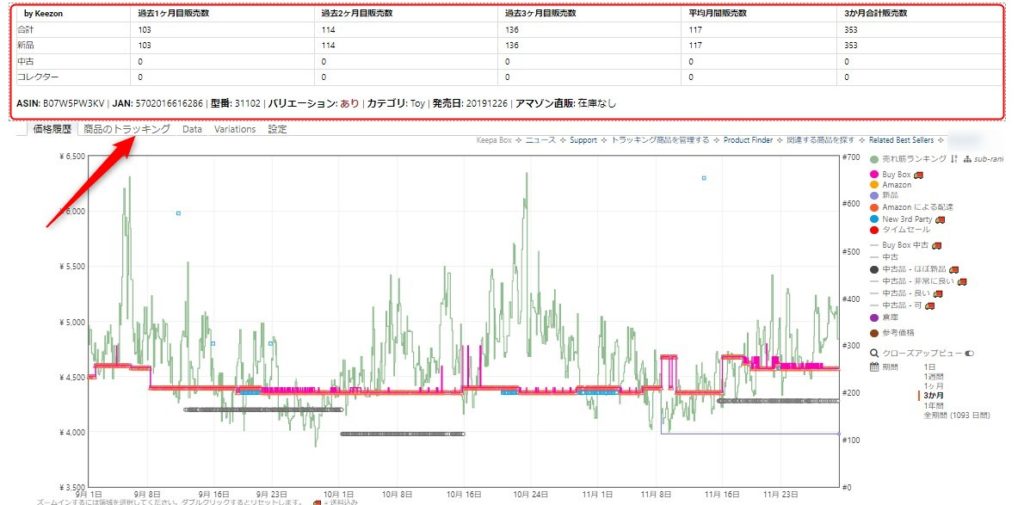
Keepaと合わせて使うツールですがかなり高精度な拡張機能だと思います。無料で使えるのでKeepaを使う時は必ずインストールしておきましょう。
利用ユーザー数グラフ
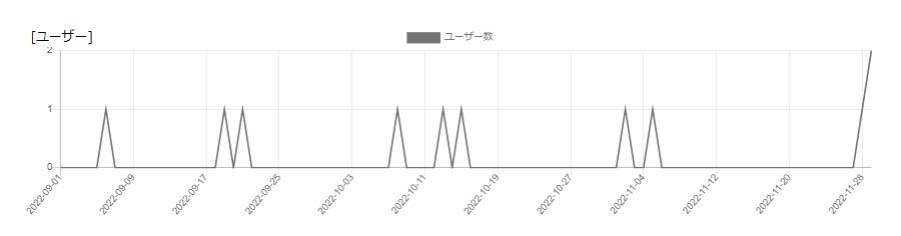
NEW TYPE DELTA TRACERを使っているユーザーが何回該当商品をリサーチしたかを把握することができます。要は未来のライバル候補ですね。
ここのユーザー数が多いということはそれだけ他のセラーもリサーチをしているということ。今はライバルが少なくても潜在的には多い可能性があるので、売れ行きが悪い商品などで利用ユーザー数が多い場合は仕入れを見送ってもいいかもしれません。
過去のデータ推移を確認する【出品者数の増減やランキングの動きを数字で見る】
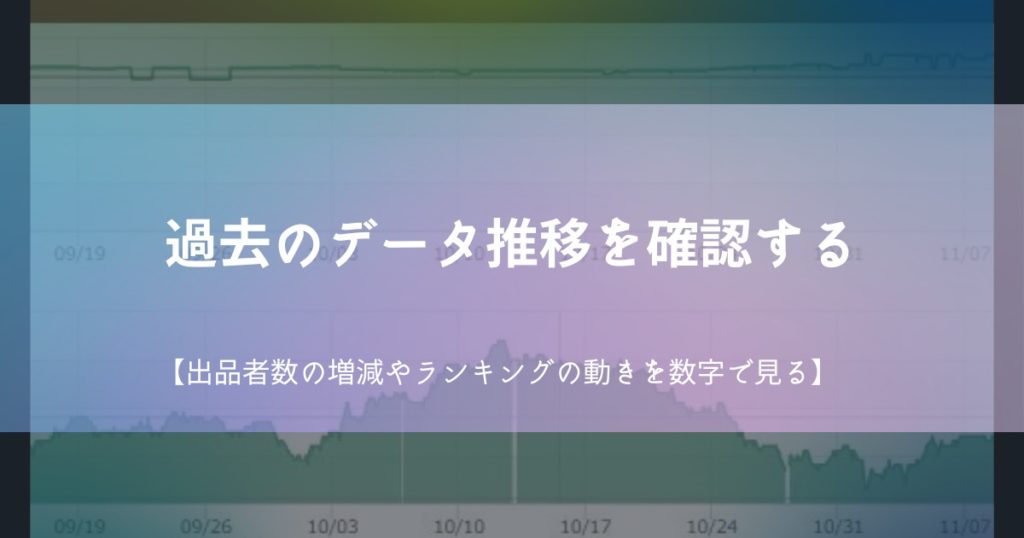
拡張機能の一番下にあるデータです。
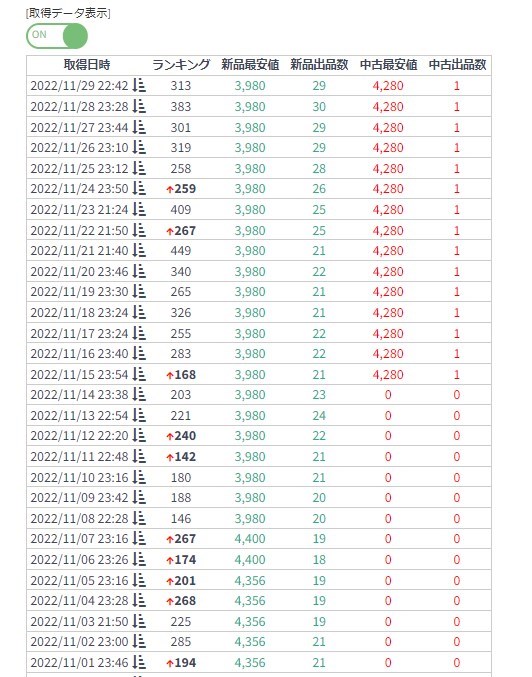
グラフでは見にくい部分もありますが、このように数字で見るとまた違った角度からリサーチすることができそうですね。
ランキング上昇回数を確実に把握することができる
データを見ると、ランキングが上昇しているところがいくつもあると思います。上でも解説した通り「ランキングが上がる=商品が1つ以上売れた」ということを指します。
つまりその回数を数えると、該当の商品がどれくらいの頻度でどれくらいの個数が売れているかを判断することができるということです。
多すぎず少なすぎず。適切な仕入れ個数を仕入れるためにはこういったデータを参考にして正しい判断をする必要があります。
新品出品者数の変動にも注目
出品者は基本的に出品をすれば売れるまで売り続けます。つまり出品者数が減るということは商品が売れたと判断できますよね。
売れ行きはランキングの動きだけで判断せず、色んな角度からリサーチをするようにしましょう。このあたりができてくるようになれば更に精度の高いリサーチができるようになります。
【まとめ】NEW TYPE DELTA TRACERを使いこなせばリサーチの効率化と仕入れ精度を高めることができる
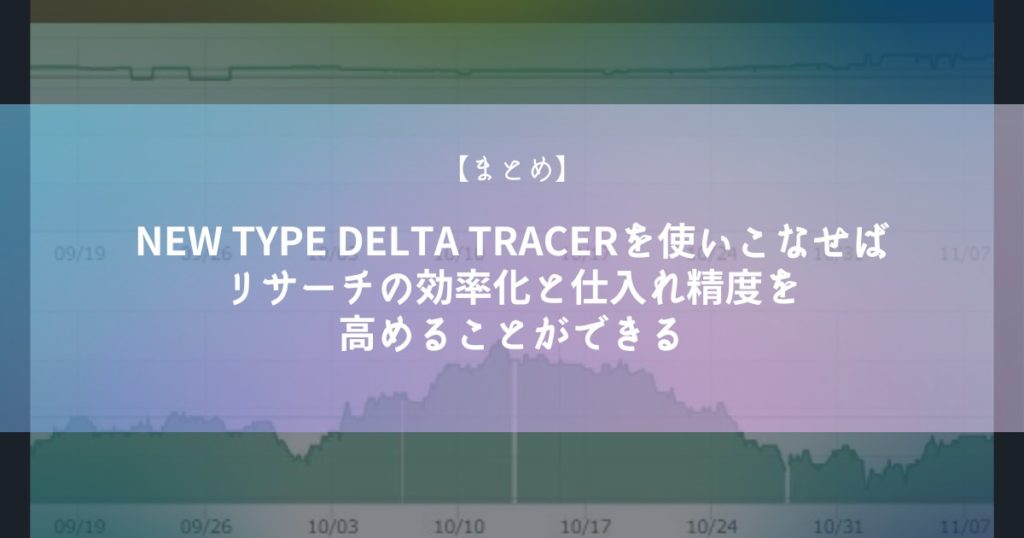
NEW TYPE DELTA TRACERで見ることができるデータはこんな感じですね。もう一度簡単にまとめます。
- 商品画像
- 商品名
- Amazon本体の出品有無
- 出品制限注意
- レビューの有無
- EC-Dataの有無
- ASIN/JAN
- ブランド
- 登録日
- ランキング
- 参考価格
- 型番
- レビュー数
- 各種サイトへのリンク
- お気に入り登録
- 見込み利益の表
- 商品データ
- 利益計算器
- EC-Data
- Variation Data
- カート取得率
- 価格グラフ
- 出品者数グラフ
- ランキンググラフ
- 利用ユーザー数グラフ
- ランキング上昇回数を確実に把握することができる
- 新品出品者数の変動もわかりやすい
この中でなにか1つでも参考になってリサーチが効率化できると感じるなら導入して損はないと思います。
価格も月額2,000円と良心的。リサーチが効率化できればこれくらいの金額はすぐに回収できるはず。
使ったことがない人は初回のみ14日間無料で体験できるので、とりあえず使ってみてもいいかもしれませんね。いらなければ14日以内に解約すれば1円も発生しないので。
登録はこちらからできます。
【14日間無料】NEW TYPE DELTA TRACERを使ってみる
ちなみに登録方法などはこちらの記事にまとめているので、方法がわからない人は参考にしてみて下さい。
その他の関連記事はこちら。